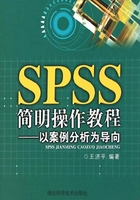
2.1 SPSS数据的录入和定义
2.1.1 数据的定义
【例2-1】请将下列抽样20人的年龄数据录入SPSS,他们的年龄分别是:
26,28,43,32,48,35,54,65,47,29
22,18,55,21,33,49,41,52,27,39
基本思路:这里我只出现了一类数据,就是年龄数据。在输入SPSS之前,我们给这些数据定义为“年龄”。也就是说,在这里只出现了一个变量(英文为:variable)。在SPSS中缩写为“var”。当然,变量你可以根据自己研究的需要,给出你自己想定义的名称。
SPSS操作:以“年龄”为变量,将20人的年龄输入SPSS。
操作步骤:


① 数量类型主要有四种:定类数据、定序数据、定距数据和定比数据。
在SPSS中,主要有8种主要类别:
Numeric(标准型):默认8位数,包括正负号、小数点在内,小数默认2位。如4539.43。
Comma(逗号型):整数部分从个位开始每隔3位以一个逗号隔开。如435,476.21。
Dot(圆点型):整数部分从个位开始每隔3位数以一个原点分隔,小数位以逗号分隔。如1.343,54。
Scientific notation(科学计数法型):如180表示为1.8E+02, E表示以10为底,+02表示正的2次方。
Data(日期型):用来表示日期和时间。
Dollar(美元型):选择此项,会在数据前面自动加上美元符号。
Custom currency(用户自定义)。
String(字符型):如姓名、性别、地点等。

① 对变量的定义主要有:
Name(变量名):如年龄、身高、销售额等。
Type(变量类型):系统默认数值型。
Width(宽度):默认8位。
Decimals(小数位):默认2位。
Label(变量名标签)。
Values(变量值标签):系统无定义。
Missing(缺失值):系统无定义。
Columns(列宽度):系统默认为8。
Align(对齐格式):系统默认右对齐。
Measure(测量方式):系统默认“Scale”(定量测量)。

2.1.2 SPSS数据文件的横向合并
当数据量较多时经常会把一份大的数据分成几个小的部分,由几个录入员分别录入,以期加快数据录入速度,但一份完整的数据被分别存储在几个数据文件中,如果要分析这份数据就必须首先将若干个小的数据文件合并起来。要实现两个或多个SPSS数据文件的合并,应首先将其中的某个数据文件读入数据编辑窗口中,然后依次与其他数据文件合并。合并的方式有两种:纵向合并和横向合并。
【例2-2】 将下面的两个SPSS数据文件横向合成一个数据文件:

目的:将两个或多个SPSS数据文件左右对接合并在一起,便于数据处理。
操作步骤:


2.1.2 SPSS数据文件的纵向合并
【例2-3】 将下面的两个SPSS数据文件纵向合成一个数据文件 :
:

目的:将两个或多个SPSS数据文件首尾对接合并在一起,便于数据处理 。
。
操作步骤:




① 合并之后,由于文件表1没有变量a4,所以在文件表1的a4变量栏中,显示为缺失值。
2.1.3 使用EXCEL导向导入SPSS数据文件
【例2-4】 将文件 中的调查数据导入SPSS。具体数据见下图(其中:A1:性别;A2:年龄;A3_1:每周上网时间;A3_2:对网络熟悉程度):
中的调查数据导入SPSS。具体数据见下图(其中:A1:性别;A2:年龄;A3_1:每周上网时间;A3_2:对网络熟悉程度):

目的:将 文件导入,成为SPSS可以处理的数据源。
文件导入,成为SPSS可以处理的数据源。
操作步骤:


① 同样,用SPSS还可以打开下列文件:
SPSS:SPSS for WINDOWS版本的数据文件,后缀为.sav;
SPSS/PC+:SPSS for DOS版本的数据文件,后缀为.sys;
SPSS portable:SPSS的ASCII格式的机器码,可用于网络传输,后缀为.por;
Lotus:莲花公司电子表格的数据文件,后缀为.w*;
SYLK:扩展格式电子表格的ASCII格式,后缀为.slk;
dBase:数据库的数据文件,后缀为.dbf;
Tab-delimited:以空格为分隔的ASCII格式的数据文件,后缀为.dat。

2.1.4 使用文本导向导入SPSS文本文件
【例2-5】 将文本文件 中的调查数据导入SPSS。具体数据见下图(其中:A1:性别;A2:年龄;A3_1:每周上网时间;A3_2:对网络熟悉程度):
中的调查数据导入SPSS。具体数据见下图(其中:A1:性别;A2:年龄;A3_1:每周上网时间;A3_2:对网络熟悉程度):
目的:将.txt为扩展名的文本 文件导入,成为SPSS可以处理的数据源。
文件导入,成为SPSS可以处理的数据源。

操作步骤:





